-
iPodのデータを削除する方法
-
iPodの廃棄や売却時必要なのがデータの消去です。iPod touchでは曲をiPod touch上で削除することができます(iOS5以降が必要)。ですがiPod touch以外のiPod(iPod classc/iPod nano/iPod shuffle)では、単体ではiPodに入っている曲を削除することができません。iTunes内のライブラリ、プレイリスト等から曲を削除した後、iPodとiTunesを同期(シンク)することでiPod内の曲を削除できます。ですがiTunesで消去してから同期するというのは少し面倒ですよね。さらにもし音楽だけではなくほかのものも消去しなくてはいけないとなるともっと時間がかかります。
そこで使っていただきたいのがWondershareの「スマホデータ完全消去」です。このソフトはiPhone 4、iPhone 4S、iPhone 5、iPhone 5C、iPhone 5S、iPhone 6、 iPhone 6 Plus、iPod、iPadなどのすべてのiOSデバイスに対応しており、iPodも安心してお使いいただけます。
スマホ向けのデータ消去ソフト「dr.fone-iPhoneデータ消去」もおすすめします。簡単な手順でiPhoneデータを消去できます。どんな復元ツールでも消去したデータを復元できません。
それでは、使い方を説明しましょう。
-
ステップ1 iデバイスをUSBケーブルでPCに接続します
-
まずはiOSデバイスをUSBケーブルでPCに接続し、デバイスが検出された後、メイン画面になります。そこで今回は、デバイス上の既存データや削除されたデータ全てを抹消したいので、一番目の「全てのデータを消去」機能を利用します。
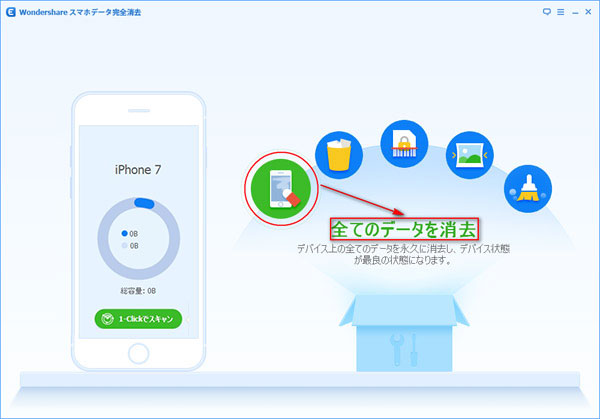
-
ステップ2 オップショんを選択し、セキュリティーレベルを選択します
-
「全てのデータを消去」のオプションをクリックすると、出て来る警告画面の空白欄に「消去」を記入して、「今すぐ消去」をクリックします。画面の中央でセキュリティレベルは「低」、「中」、「高」三つに分けられておりますが、いずれのレベルを選択してもデータの復元は不可能になります。再度復元したい場合はバックアップをとっておくことをお勧めします。
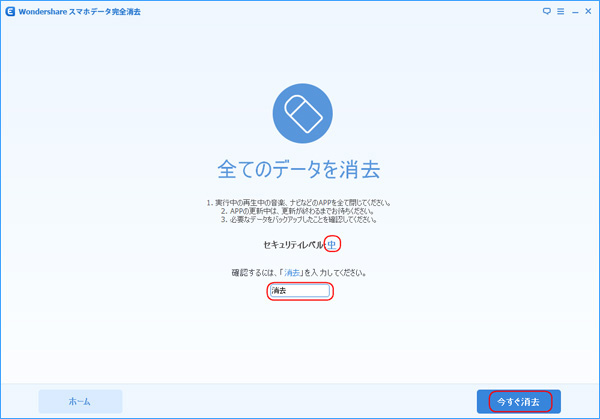
-
ステップ3 デバイスを再起動します
-
消去操作が開始します。まずはiTunesで同期した音楽や動画を消去します。デバイス上のデータを全部抹消した後、デバイスを再起動する必要があります。
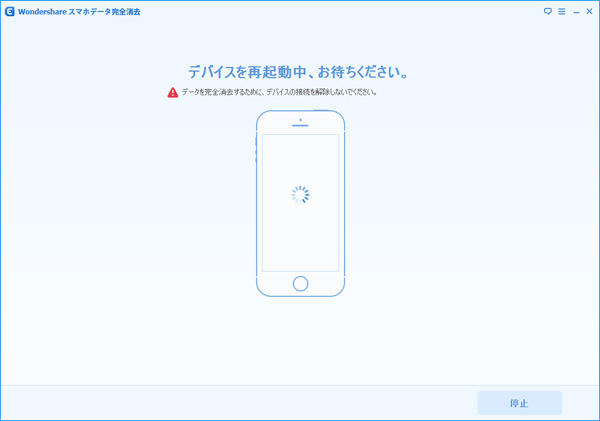
-
ステップ4 デバイスの空き領域を埋めます
-
デバイスの再起動が完了後、データは復元されないように、「デバイスの空き領域を埋める」操作を自動的に行います。このプロセスは時間がかかりますので、終わるまでお待ちください。 デバイスの空き領域を埋める操作が終わったら、デバイス上のデータを全て削除します。デバイス上に「ようこそ」の画面が出てきたら消去完了です。
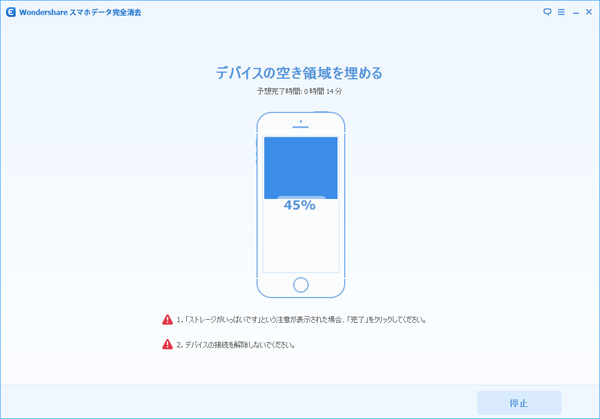
-
どうですか?iTunesで消去して同期化するより断然簡単ですよね。iPhoneやiPod,iPadなどよく買い換える方などひとつデータ削除ソフトをお持ちであればすごく便利かもしれませんね。無料体験もございますのでぜひぜひサイトをのぞいてみてください!
▶https://www.wondershare.jp/win/iphone-data-eraser.html

ouou
Editor
コメント(0)